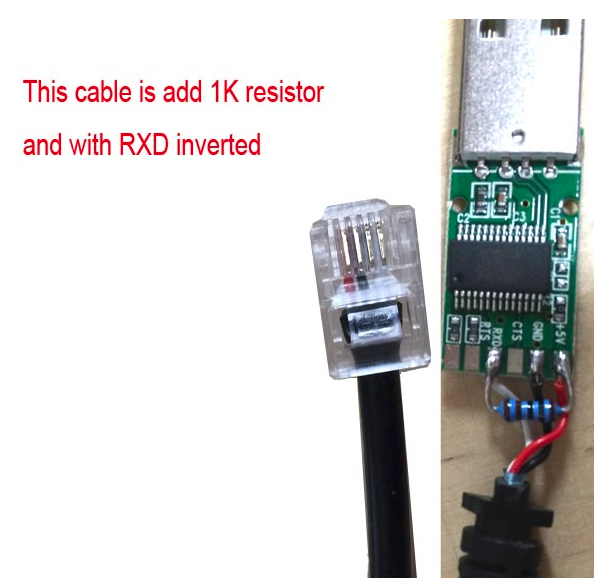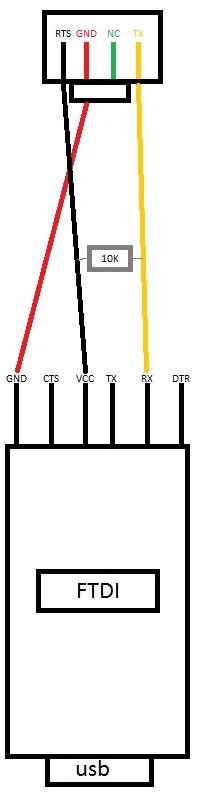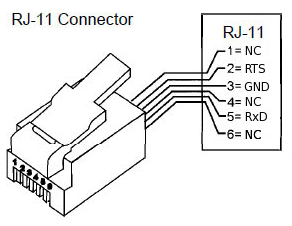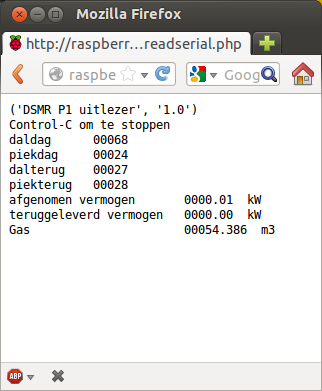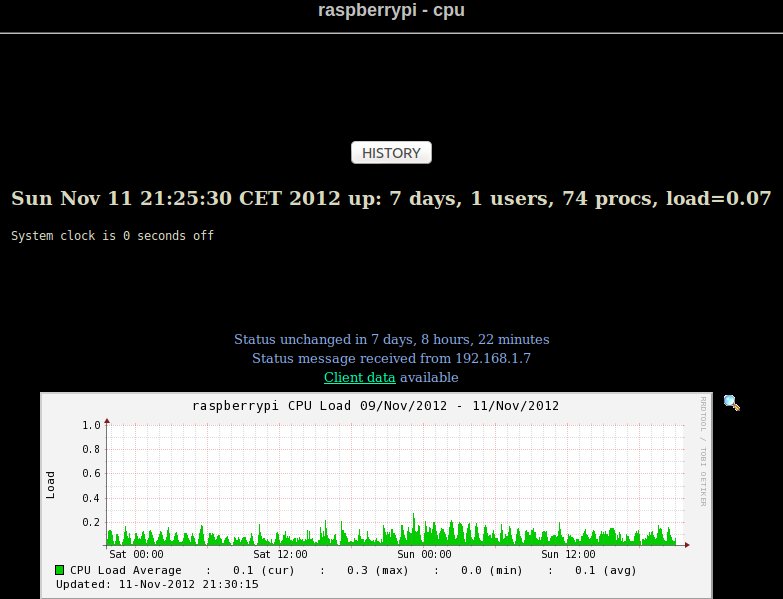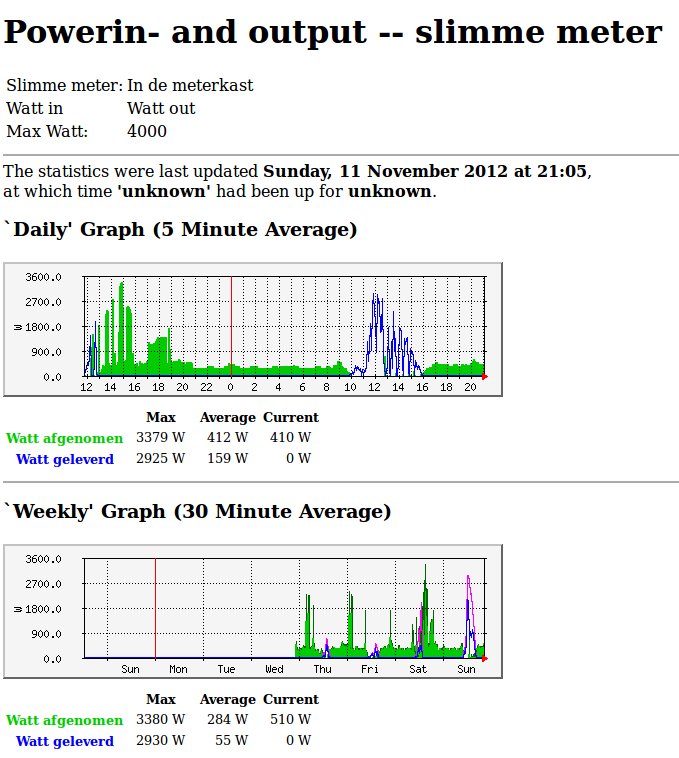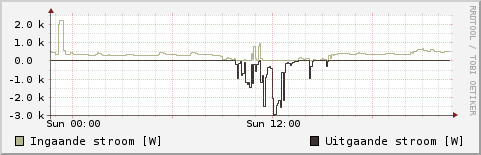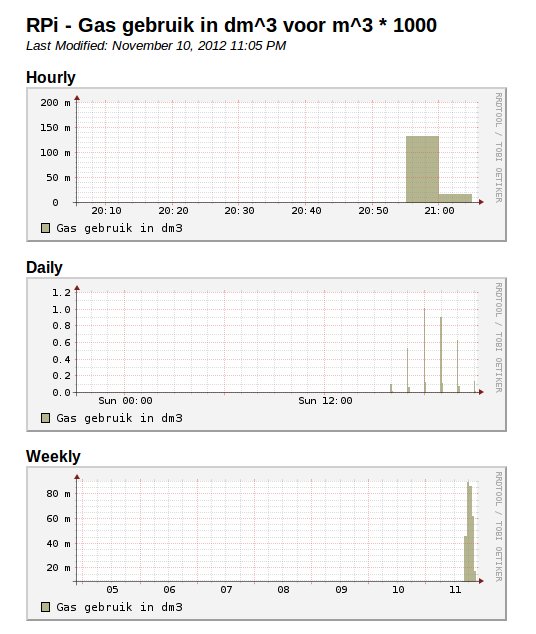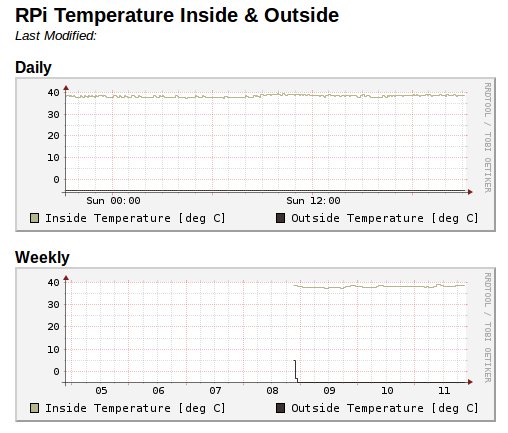Slimme meter
uitlezen met Raspberry Pi
Via via kwam ik op zonnestraal.be
en hij is bezig met het uitlezen van de slimme meter via de DSMR P1
poort.
Nu Janus (de sitebeheerder van bovenstaande site) kiest ervoor om
deze slimme meter om te zetten naar ethernet en vervolgens op een
andere computer iets met deze gegevens te doen. (Zijn meet en regel
systeem staat op zolder)
Echter, tegenwoordig bestaat er een Raspberry Pi die voor
ongeveer 2.5W en een prijs van ongeveer 11 Euro nog een hele hoop
extra's kan doen. Dus hier mijn bevindingen.
De rpi die je nodig hebt mag minimaal zijn. Ik gebruik nog steeds
met RaspberryPi 1 (met 256Mb geheugen).
Goed sd kaartje aangeraden. Een Samsung SD kaartje houdt het
ongeveer een 5 jaar vol (elke 2 minuten een update in de database)
Update 11-2017
Ik heb een ESMR 5.0 meter gekregen omdat mijn DSMR 2.0 meter
het niet meer deed. Heb de code een beetje moeten updaten.
Deze pagina wordt binnenkort nog wat bijgewerkt met een nieuwe
versie, maar de code is voortaan te vinden op github.
De opzet van deze pagina is eigenlijk uit 2012. Toen de pi nog
nieuw was. Veel dingen zijn inmiddels met Debian Stretch niet meer
nodig.
Historie en uitleg
In septemer 2012 hebben wij een 4410 wp installatie geplaatst van 18
zonnepanelen met een vermoedelijk op te brengen vermogen van
(4410*0.85=) 3748 kWh
Dit is allemaal wel leuk en aardig, maar wij willen wel heel graag
zien wat wij precies aan stroom maken, terugleveren en weer opmaken.
Per oktober 2012 zijn de regeltjes als volgt. Als particulier
mag je tot 5000 kWh terugleveren aan het net, en weer opmaken voor
dezelfde prijs. Dus als wij op een goede dag 12 kWh genereren met
onze zonnepanelen, hiervan overdag 2 kWh opmaken, en 10
terugleveren aan het net, mogen wij deze, zonder extra kosten, 's
avonds weer opmaken. Aangezien de prijs van een kWh op ongeveer 21
cent ligt, (waarvan een 10 cent energiebelasting) kan iedereen wel
uitrekenen wat hiervan de kosten en opbrengsten zijn.
Deze regels zijn in 2017 nog een keer met 5 jaar verlengt.
Als je bij Enexis aangeeft dat je stroom terug wil leveren,
krijg je gratis een slimme meter geplaatst. In mijn geval een
Kamstrup 162JxC. Deze meter heeft een DMPR-P1 datapoort. en die
laatste, dat is nu net het leuke, dat ding is gewoon een seriele
poort. daar kun je dus leuke dingen mee doen.
Op 1 november 2017 kreeg ik een nieuwe slimme meter, omdat de
oude al versleten was.
5 jaar is tenslotte best wel lang in het digitale tijdperk.
Stappenplan
Simpelgezegt, wat moet je doen om je slimme meter uit te
kunnen lezen.
Dit is vooral een prutsverhaal. Werkt absoluut niet out of
the box. Je leert zo wel hoe het allemaal werkt.
- Maak of koop een seriele kabel voor aan je Pi.
- Zoek op welke meter je hebt, DSMR 2.0, 4,2 of zelfs 5.0
- Zoek de bijbehorende seriele instellingen.
- Lees een telegram uit. DSMR 2.0 en 4.2 doen dit elke 10
seconden, ESMR 5.0 elke seconde.
- Tel de regels, pas de scripts aan en ga aan de gang.
- Software downloaden / installeren
Maak of koop
een seriele kabel
De kabels die ik heb, zijn inmiddels niet meer leverbaar.
De Chineese rommel die ik over het algemeen koop, is niet
programmeerbaar.
Mijn advies is koop op Marktplaats, Tweakers, of bij
bijvoorbeeld bij www.smartmeterdashboard.nl, SOS Solutions een kabel (prijs vanaf Eur
15,-) en ga daar mee aan de gang.
Als je geduld hebt...... op aliexpress zoeken naar "Dutch
Smart Meter" en je hebt voor Eur 8,- een kabel thuis.
Voor de meter die ik heb, heb je de kabel nodig met de extra
weerstand:
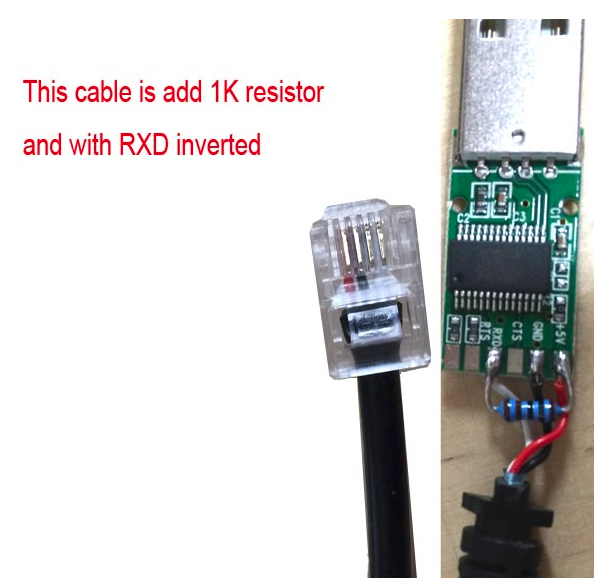
Zoek
uit welke meter je hebt.
Leuke lijst op de domoticx website: (http://domoticx.com/p1-poort-slimme-meter-hardware/)

Mijn nieuwe meter is een Sagemcom-xs210. Dit is een 1 fase
meter met een 4G sim module erin (zonder simkaart volgens de
installateur). Dus die kan nog wel even mee.
Als je dat op google loslaat, komt eruit dat ik een ESMR 5.0
meter heb.
Deze heeft tussen RTS en TX een 5000 - 10.000 Ohm weerstand
nodig. (komt niet zo precies)
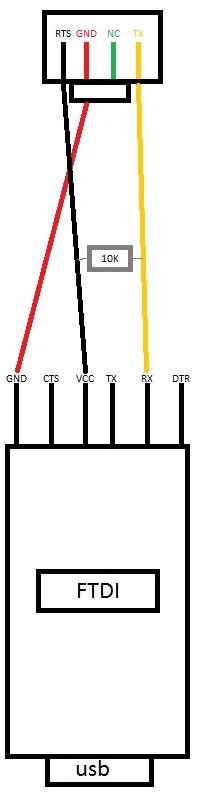
Tekening is eerlijk gevonden/gejat van tweakers: (https://gathering.tweakers.net/forum/list_messages/1578510/6)
Zonder deze weerstand, begon hij niet te transmitten.
Mijn meter heeft dus 115200, 8N1 nodig.
Lees een
telegram uit
Een bericht uit de meter, met alle regels, noemen ze een
telegram.
Lees die uit met je favoriete tool
Bij mij dus met "cu":
gej@raspberrypi:~/slimmemeter-rpi $ cu -l /dev/ttyUSB0 -s
115200 --parity=none -E q
Connected.
/Ene5\XS210 ESMR 5.0
1-3:0.2.8(50)
0-0:1.0.0(171105201324W)
0-0:96.1.1(4530303437303030303037363330383137)
1-0:1.8.1(000051.775*kWh)
1-0:1.8.2(000000.000*kWh)
1-0:2.8.1(000024.413*kWh)
1-0:2.8.2(000000.000*kWh)
0-0:96.14.0(0001)
1-0:1.7.0(00.335*kW)
1-0:2.7.0(00.000*kW)
0-0:96.7.21(00003)
0-0:96.7.9(00001)
1-0:99.97.0(0)(0-0:96.7.19)
1-0:32.32.0(00002)
1-0:32.36.0(00000)
0-0:96.13.0()
1-0:32.7.0(229.0*V)
1-0:31.7.0(001*A)
1-0:21.7.0(00.335*kW)
1-0:22.7.0(00.000*kW)
0-1:24.1.0(003)
0-1:96.1.0(4730303538353330303031313633323137)
0-1:24.2.1(171105201000W)(00016.713*m3)
!8F46
Afsluiten met ~.
In mijn geval heb ik dus een telegram bericht van 26 regels.
Dit kan ik overal in de scripts aanpassen en dan werkt het.
Software
downloaden
Software van mij staat in Github. Je bent natuurlijk volledig
vrij om zelf ergens andere software te
maken/downloaden/gebruiken/aanpassen of wat dan ook.
gej@raspberrypi:~$ git clone
https://github.com/gejanssen/slimmemeter-rpi
Cloning into 'slimmemeter-rpi'...
remote: Counting objects: 118, done.
remote: Compressing objects: 100% (5/5), done.
remote: Total 118 (delta 0), reused 2 (delta 0),
pack-reused 113
Receiving objects: 100% (118/118), 30.22 KiB | 306.00
KiB/s, done.
Resolving deltas: 100% (57/57), done.
gej@raspberrypi:~$ cd slimmemeter-rpi/
gej@raspberrypi:~/slimmemeter-rpi$
Installeer nu even de software die je nodig hebt. cu en
python-serial.
gej@raspberrypi:~/slimmemeter-rpi $ ./packages.sh
Get:1 http://archive.raspberrypi.org jessie InRelease [22.9
kB]
Get:2 http://mirrordirector.raspbian.org jessie InRelease
[14.9 kB]
De software staat nu klaar om te gebruiken.
P1uitlezen-ESMR50.py
Lees 36 regels uit
om te kijken of het allemaal werkt.
P1uitlezer-ESMR50.py
Lees 26 regels uit en
vertaal de gegevens naar wat leesbare getallen.
Bij problemen, kun je verder in dit document kijken, in de
documentatie op Github en gewoon op Google.
p1db/p1uitlezerdb-ESMR50.py Lees de 26
regels, vertaal ze en zet ze in de database.
Kamstrup 162JxC

Deze meter heeft een data logging poort, ook wel een DSMR P1 poort
genoemd. Dit is gewoon een seriele poort, met als uitzondering, dat
het signaal geinverteerd is. Ze doen er dus iets lastigs mee,
waardoor het niet met een normale seriele kabel uit te lezen is. Zie
handleiding meter en handleiding van de
datapoort.
Op diverse forums en sites zijn er oplossingen voor gevonden, zoals
het herprogrammeren van je seriele kabel (zie post van Maarten),
maar ik ben uitermate lui opgezet, dus ik heb een kabel gevonden die
het automatisch doet.
Benodigdheden
Raspberry Pi
voeding + kabel voor de Pi
USB to serial cable
db9 connector naar rs11 cable
Raspberry Pi
inrichten
Voor we met serieel aan de gang gaan, moet de RPI even ingericht
worden. Even wat basale dingen doen. Hierbij ga ik er vanuit dat je
zelf al je sd kaart image beschreven hebt, deze hebt geboot en dat
je via ipv4 en ssh (of op de console) in kunt loggen.
Eigen user
aanmaken
pi@raspberrypi ~ $ sudo useradd -c "Ge Janssen" -d
/home/gej -m -s /bin/bash gej
Even wachtwoordje zetten:
pi@raspberrypi ~
$ sudo passwd gej
Enter new UNIX password:
Retype new UNIX password:
passwd: password updated successfully
pi@raspberrypi ~ $
Daarna is het handig, als je niet altijd onder root wil werken, de
rechten goed te zetten op de seriele poort. De naam van de seriele
poort via USB onder linux is /dev/ttyUSB0
Hievoor heeft de groep Dialout voldoende rechten. Dus alle
gebruikers die uit moeten lezen, aan de groep dialout toevoegen:
root@raspberrypi:~# ls -l /dev/ttyUSB0
crw-rw---T 1 root dialout 204,
64 Jan 1 1970 /dev/ttyAMA0
root@raspberrypi:~# usermod -a -G dialout gej
root@raspberrypi:~#
gej is mijn gebruiker. Bij andere personen is dat natuurlijk een
andere gebruiker, of als je die geen aangemaakt hebt, pi.
Even rechten geven op sudo: (kunnen we eigenlijk ook die wel pi
gebruiker in de sudoers file weggooien)
root@raspberrypi:~# vi /etc/sudoers
#includedir /etc/sudoers.d
pi ALL=(ALL) NOPASSWD: ALL
gej
ALL=(ALL) NOPASSWD: ALL
usb to serial
Voor het uitlezen heb je dus een seriele kabel nodig die dat vreemde
signaal aankan.
Hiervoor gebruik ik een sitecom usb-serial cable.

Deze kabel heeft een straatprijs van ongeveer Euro
15,-
Jarno uit Zoetermeer geeft aan dat deze
kabel in feb 2013 gekocht nog steeds werkt (op zijn Landis
meter).
http://tweakers.net/pricewatch/128009/sitecom-cn-104-usb-to-serial-cable-18m.html
Voor de personen die dit te duur vinden, en het
geduld hebben om op een bestelling uit China te wachten (levertijd
tussen de 10 en de 30 dagen) kun je bij dealextreme het volgende
artikelnummer bestellen:
http://dx.com/p/usb-to-rs232-serial-port-adapter-transparent-green-24512?item=4

Dit artikel vereist een mega-investering van wel $
2.99.
De kabels die ik heb, zijn inmiddels niet meer leverbaar.
De Chineese rommel die ik over het algemeen koop, is niet
programmeerbaar. (nagemaakte chip)
Mijn advies is koop op Marktplaats, Tweakers, of bij
bijvoorbeeld bij www.smartmeterdashboard.nl, SOS Solutions een kabel (prijs vanaf Eur 15,-)
en ga daar mee aan de gang.
Nu, als je eenmaal een seriele kabel hebt wil je deze natuurlijk
graag uitlezen om te kijken of alles werkt.
Hiervoor moet je de sub-d 9pins connector even omzetten naar een
RJ11 connector. Een beetje solderen is hiervoor vereist, of je moet
de volgende kabel
kopen voor ongeveer Eur 20,-.
Deze kabel maakt gebruik van de volgende usb-id's (0403:6001) en als
je deze op google opzoekt in combinatie met de raspberry pi, krijg
je nogal wat hits op crashende Pi's. Voorlopig dus niet kopen totdat
de oplossingen opgelost zijn. het lijkt op een hangende usb driver.
Update 10-03-2013 - Frank heeft deze kabel gekocht (Hij had geen zin
in dat solderen) en draait al enkele weken stabiel. Misschien is de
USB driver geupdate, misschien iets anders. In ieder geval het werkt
dus:
Omdat ik geen fan ben van solderen
heb ik de gok gewaagd en inmiddels heb ik al enkele weken een
stabiele opstelling met de genoemde kabel.
Hier de gegevens van mijn kabel
en systeem:
[ 3.232337] usb
1-1.2: new full-speed USB device number 4 using dwc_otg
[ 3.359185] usb
1-1.2: New USB device found, idVendor=0403, idProduct=6001
[ 3.379259] usb
1-1.2: New USB device strings: Mfr=1, Product=2, SerialNumber=3
[ 3.399525] usb
1-1.2: Product: P1 Converter Cable
[ 3.412230] usb
1-1.2: Manufacturer: FTDI
[ 3.418358] usb
1-1.2: SerialNumber: A6WCW7R6
[ 6.273805] usb
1-1.2: Detected FT232RL
[ 6.279835] usb
1-1.2: Number of endpoints 2
[ 6.401525] usb
1-1.2: Endpoint 1 MaxPacketSize 64
[ 6.465629] usb
1-1.2: Endpoint 2 MaxPacketSize 64
[ 6.517723] usb
1-1.2: Setting MaxPacketSize 64
[ 6.559959] usb
1-1.2: FTDI USB Serial Device converter now attached to ttyUSB0
Info uit /proc/version:
Linux version 3.6.11+
(dc4@dc4-arm-01) (gcc version 4.7.2 20120731 (prerelease)
(crosstool-NG linaro-1.13.1+bzr2458 - Linaro GCC 2012.08) ) #371
PREEMPT Thu Feb 7 16:31:35 GMT 2013
De slimme meter heeft een 6 pins RJ11 connector, maar pin 1 en 6
hebben we dus niet nodig. We kunnen dus ook een oude telefoondraad
met een 4-draads kabel gebruiken.
zie hier het aansluit schema: (NC = not connected)
Met dank aan Maik voor het aangeven dat de RTS verkeerd was.
Ikzelf gebruik die sitecom en die groene van dx.
pin nr
RJ11
|
signaal |
sub-D pin nr.
25 pins
|
sub-D pin
nr.
9 pins |
| 2 |
request (RTS) |
4
|
7
|
| 3 |
ground (GND) |
7
|
5
|
| 4 |
N.C. |
N.C. |
N.C.
|
| 5 |
data (RxD) |
3 |
2
|
en:
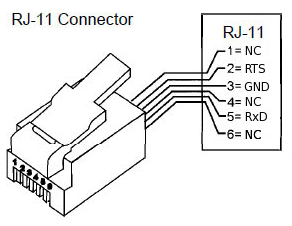
De nummertjes staan op de tekening van de RJ-11 connector en op de
Sub-D pins connector.
Mocht hij het "out of the box" niet doen, moet je via die ftdi tools
(onder windows) even tegen de usb-serial cable vertellen dat het
signaal geinverteerd is. Dit heeft Maarten perfekt beschreven:
http://www.maartendamen.com/2012/04/new-smart-meter-installed-iskra-me382-and-landis-gyr-gasmeter-e06140/
De eerste uitlezing
Nu we de kabel hebben, moeten we hem gaan testen.
Het protocol voor je seriele poort om deze uit te lezen is:
Hiervoor moeten we even een serieel tooltje installeren. Minicom of
nog spartaanser: cu.
pi@raspberrypi ~ $ sudo apt-get install cu minicom
Reading package lists... Done
Building dependency
tree
Reading state information...
Done
The following extra packages
will be installed:
lrzsz
The following NEW packages
will be installed:
cu lrzsz minicom
0 upgraded, 3 newly installed,
0 to remove and 5 not upgraded.
Need to get 562 kB of
archives.
After this operation, 1,436 kB
of additional disk space will be used.
Do you want to continue [Y/n]?
y
Get:1
http://mirrordirector.raspbian.org/raspbian/ wheezy/main lrzsz
armhf 0.12.21-5 [106 kB]
Get:2
http://mirrordirector.raspbian.org/raspbian/ wheezy/main minicom
armhf 2.6.1-1 [314 kB]
Get:3
http://mirrordirector.raspbian.org/raspbian/ wheezy/main cu armhf
1.07-20 [142 kB]
Fetched 562 kB in 0s (699
kB/s)
Selecting previously
unselected package lrzsz.
(Reading database ... 57783
files and directories currently installed.)
Unpacking lrzsz (from
.../lrzsz_0.12.21-5_armhf.deb) ...
Selecting previously
unselected package minicom.
Unpacking minicom (from
.../minicom_2.6.1-1_armhf.deb) ...
Selecting previously
unselected package cu.
Unpacking cu (from
.../archives/cu_1.07-20_armhf.deb) ...
Processing triggers for man-db
...
Processing triggers for menu
...
Setting up lrzsz (0.12.21-5)
...
Setting up minicom (2.6.1-1)
...
Setting up cu (1.07-20) ...
Processing triggers for menu
...
pi@raspberrypi ~ $
Helaas werkt de onboard seriele kaart niet, maar de USB variant wel:
gej@raspberrypi ~ $ cu -l /dev/ttyUSB0 -s 9600
--parity=none
Connected.
/KMP5 KA6U001660297912
0-0:96.1.1(204B413655303031363630323937393132)
1-0:1.8.1(00024.000*kWh)
1-0:1.8.2(00005.000*kWh)
1-0:2.8.1(00026.000*kWh)
1-0:2.8.2(00001.000*kWh)
0-0:96.14.0(0002)
1-0:1.7.0(0000.03*kW)
1-0:2.7.0(0000.00*kW)
0-0:17.0.0(999*A)
0-0:96.3.10(1)
0-0:96.13.1()
0-0:96.13.0()
0-1:24.1.0(3)
0-1:96.1.0(3238313031353431303034303232323131)
0-1:24.3.0(121030140000)(00)(60)(1)(0-1:24.2.1)(m3)
(00024.123)
0-1:24.4.0(1)
!
~. voor exit van het cu pakket.
Voor de betweters, hier een mijn eerste output met een uitleg achter
elke regel:
/KMP5
KA6U001660297912
serienummer
meter
0-0:96.1.1(204B413655303031363630323937393132)
1-0:1.8.1(00013.000*kWh)
+T1
= 13 Afgenomen stroom daltarief 13 kWh
8.2(00001.000*kWh)
+T2
= 1 Afgenomen stroom piektarief 1
kWh
1-0:2.8.1(00026.000*kWh)
-T1 = 26 Teruggeleverde
stroom daltarief 26 kWh
1-0:2.8.2(00000.000*kWh)
-T2 = 0 Teruggeleverde
stroom piektarief 0 kWh
0-0:96.14.0(0001)
Aktuele
tarief (1) dus daltief
1-0:1.7.0(0000.54*kW)
Huidig verbruik (afgenomen vermogen) 540 Watt
1-0:2.7.0(0000.00*kW)
Huidige teruglevering 0 Watt
0-0:17.0.0(999*A)
Maximum stroom/fase
0-0:96.3.10(1)
stand van de schakelaar
0-0:96.13.1()
bericht numeriek
0-0:96.13.0()
bericht tekst
0-1:24.1.0(3)
andere apparaten op de M-Bus
0-1:96.1.0(3238313031353431303034303232323131)
identificatie van de gasmeter
0-1:24.3.0(121028200000)(00)(60)(1)(0-1:24.2.1)(m3)
tijd van de laatste
gasmeting (121028200000)
2012-10-28
(00015.475)
verbruikte hoeveelheid 15 m3 gas
0-1:24.4.0(1)
stand gasklep
!
afsluiter\
Python
pyserial installeren
Voor het uitlezen via python moet je even pyserial installeren.
root@raspberrypi:~# easy_install -U pyserial
Searching for pyserial
Reading
http://pypi.python.org/simple/pyserial/
Reading
http://pyserial.sourceforge.net/
Best match: pyserial 2.6
Downloading
http://pypi.python.org/packages/source/p/pyserial/pyserial-2.6.tar.gz#md5=cde799970b7c1ce1f7d6e9ceebe64c98
Processing pyserial-2.6.tar.gz
Running pyserial-2.6/setup.py
-q bdist_egg --dist-dir
/tmp/easy_install-FDqSou/pyserial-2.6/egg-dist-tmp-q55WJR
warning: no files found
matching 'examples/miniterm.py'
warning: no files found
matching 'test/test_io_lib.py'
zip_safe flag not set;
analyzing archive contents...
Adding pyserial 2.6 to
easy-install.pth file
Installing miniterm.py script
to /usr/local/bin
Installed
/usr/local/lib/python2.7/dist-packages/pyserial-2.6-py2.7.egg
Processing dependencies for
pyserial
Finished processing
dependencies for pyserial
root@raspberrypi:~#
Python script voor
het uitlezen van de seriele poort
De output van de slimme meter is precies 20 regels lang. Dus even
een scriptje in elkaar zetten die die 20 regels uitleest.
gej@raspberrypi ~ $ vi P1uitlezen.py
# DSMR P1
uitlezen
# (c)
10-2012 - GJ - gratis te kopieren en te plakken
versie =
"1.0"
import sys
import
serial
##############################################################################
#Main
program
##############################################################################
print
("DSMR P1 uitlezen", versie)
print
("Control-C om te stoppen")
print ("Pas
eventueel de waarde ser.port aan in het python script")
#Set COM
port config
ser =
serial.Serial()
ser.baudrate
= 9600
ser.bytesize=serial.SEVENBITS
ser.parity=serial.PARITY_EVEN
ser.stopbits=serial.STOPBITS_ONE
ser.xonxoff=0
ser.rtscts=0
ser.timeout=20
ser.port="/dev/ttyUSB0"
#Open COM
port
try:
ser.open()
except:
sys.exit ("Fout bij het openen van %s. Aaaaarch." %
ser.name)
#Initialize
#p1_teller
is mijn tellertje voor van 0 tot 20 te tellen
p1_teller=0
while
p1_teller < 20:
p1_line=''
#Read 1
line van de seriele poort
try:
p1_raw = ser.readline()
except:
sys.exit ("Seriele poort %s kan niet gelezen worden.
Aaaaaaaaarch." % ser.name )
p1_str=str(p1_raw)
p1_line=p1_str.strip()
# als je
alles wil zien moet je de volgende line uncommenten
print (p1_line)
p1_teller = p1_teller +1
#Close port
and show status
try:
ser.close()
except:
sys.exit ("Oops %s. Programma afgebroken. Kon de seriele poort
niet sluiten." % ser.name )
Je kunt hem natuurlijk ook hier downloaden: Python
P1uitlezen.py script
(source code staat tegenwoordig ook op Github: https://github.com/gejanssen/slimmemeter-rpi)
En dan het script voor de eerste keer uitvoeren.
gej@raspberrypi ~ $ python P1uitlezen.py
('DSMR P1 uitlezen', '1.0')
Control-C om te stoppen
Pas eventueel de waarde
ser.port aan in het python script
/KMP5 KA6U001660297912
0-0:96.1.1(204B413655303031363630323937393132)
1-0:1.8.1(00068.000*kWh)
1-0:1.8.2(00024.000*kWh)
1-0:2.8.1(00027.000*kWh)
1-0:2.8.2(00028.000*kWh)
0-0:96.14.0(0002)
1-0:1.7.0(0000.00*kW)
1-0:2.7.0(0000.12*kW)
0-0:17.0.0(999*A)
0-0:96.3.10(1)
0-0:96.13.1()
0-0:96.13.0()
0-1:24.1.0(3)
0-1:96.1.0(3238313031353431303034303232323131)
0-1:24.3.0(121106150000)(00)(60)(1)(0-1:24.2.1)(m3)
(00054.386)
0-1:24.4.0(1)
!
Aanpassingen
python script
Omdat er meer slimme meters zijn dan mijn Kamstrup en sommige net
wat anders doen als ik verwacht, hier een paar aanpassingen:
Landis gyr E350 zonder gasmeter:
Even tellen:
1 /XMX5XMXABCE000059909
2
3 0-0:96.1.1(31333630359995332020302020202020)
4 1-0:1.8.1(00007.310*kWh)
5 1-0:1.8.2(00009.848*kWh)
6 1-0:2.8.1(00000.000*kWh)
7 1-0:2.8.2(00000.000*kWh)
8 0-0:96.14.0(0001)
9 1-0:1.7.0(0000.27*kW)
10 1-0:2.7.0(0000.00*kW)
11 0-0:17.0.0(999*A)
12 0-0:96.3.10(1)
13 0-0:96.13.1()
14 0-0:96.13.0()
15 !
Dus 15 regels in plaats van de 20 die ik heb, even de counter in
hett python script aanpassen:
volgende regel opzoeken en aanpassen
#Initialize
#p1_teller is mijn tellertje
voor van 0 tot 20 te tellen
p1_teller=0
while p1_teller < 20:
p1_line=''
van de 20 even 15 maken.
P1uitlezer.py naar
Kwh en m3 in plaats van W en dm3
Zoek in het P1uitlezer.py
script de volgene regels op.
while stack_teller < 20:
if stack[stack_teller][0:9] == "1-0:1.8.1":
print "daldag ", stack[stack_teller][10:15]
elif stack[stack_teller][0:9] == "1-0:1.8.2":
print "piekdag ", stack[stack_teller][10:15]
# Daltarief, teruggeleverd vermogen 1-0:2.8.1
elif stack[stack_teller][0:9] == "1-0:2.8.1":
print "dalterug ", stack[stack_teller][10:15]
# Piek tarief, teruggeleverd vermogen 1-0:2.8.2
elif stack[stack_teller][0:9] == "1-0:2.8.2":
print "piekterug ", stack[stack_teller][10:15]
# Huidige stroomafname: 1-0:1.7.0
elif stack[stack_teller][0:9] == "1-0:1.7.0":
print "afgenomen vermogen ", int(float(stack[stack_teller][10:17])*1000), " W"
# Huidig teruggeleverd vermogen: 1-0:1.7.0
elif stack[stack_teller][0:9] == "1-0:2.7.0":
print "teruggeleverd vermogen ", int(float(stack[stack_teller][10:17])*1000), " W"
# Gasmeter: 0-1:24.3.0
elif stack[stack_teller][0:10] == "0-1:24.3.0":
print "Gas ", int(float(stack[stack_teller+1][1:10])*1000), " dm3"
else:
pass
stack_teller = stack_teller +1
Wat ik eigenlijk doe is de waarde die ik uitlees, omzetten naar een float en
daarna naar een integer, om er vervolgens mee te kunnen rekenen. Als je dit
niet wil, is het makkelijkste die *1000 weg te halen en dan heb je de
originele getallen weer met cijfertjes achter de .
Hiermee kan mijn mrtg en mijn rrd niet omgaan, vandaar die omrekening. De
waarde zelf mag je dan op eigen initiatief aanpassen :-)
Apache installatie
Als we deze info willen gaan misbruiken, is mijn makkelijkste interface
altijd een browser. Dus even apache installeren.
gej@raspberrypi ~ $ sudo
apt-get install apache2
Reading package lists... Done
Building dependency
tree
Reading state information... Done
The following extra packages will be
installed:
apache2-mpm-worker
apache2-utils apache2.2-bin apache2.2-common libapr1 libaprutil1
libaprutil1-dbd-sqlite3 libaprutil1-ldap ssl-cert
Suggested packages:
apache2-doc apache2-suexec
apache2-suexec-custom openssl-blacklist
The following NEW packages will be
installed:
apache2 apache2-mpm-worker
apache2-utils apache2.2-bin apache2.2-common libapr1 libaprutil1
libaprutil1-dbd-sqlite3 libaprutil1-ldap ssl-cert
0 upgraded, 10 newly installed, 0 to
remove and 5 not upgraded.
Need to get 1,348 kB of archives.
After this operation, 4,990 kB of
additional disk space will be used.
Do you want to continue [Y/n]? y
...
Setting up apache2-mpm-worker
(2.2.22-11) ...
[....] Starting web server:
apache2apache2: Could not reliably determine the server's fully qualified
domain name, using 127.0.1.1 for ServerName. ok
Setting up apache2 (2.2.22-11) ...
Setting up ssl-cert (1.0.32) ...
gej@raspberrypi ~ $
Via internet heb ik wat interessante pagina's uitgevonden om shell
commando's uit te voeren vanuit een browser sessie.
http://www.ibm.com/developerworks/opensource/library/os-php-commandline/index.html
commands in php scripts
Hiervoor hebben we php nodig.
PHP installeren
(bij Debian/Raspbian Stretch mag je php7.0 installeren (sudo apt install php7.0)
gej@raspberrypi /var/www $ sudo
apt-get install php5
Reading package lists... Done
Building dependency
tree
Reading state information... Done
The following extra packages will be
installed:
apache2-mpm-prefork
libapache2-mod-php5 libonig2 libqdbm14 php5-cli php5-common
Suggested packages:
php-pear
The following packages will be
REMOVED:
apache2-mpm-worker
The following NEW packages will be
installed:
apache2-mpm-prefork
libapache2-mod-php5 libonig2 libqdbm14 php5 php5-cli php5-common
0 upgraded, 7 newly installed, 1 to
remove and 5 not upgraded.
Need to get 5,707 kB of archives.
After this operation, 16.3 MB of
additional disk space will be used.
Do you want to continue [Y/n]? y
...
Creating config file
/etc/php5/apache2/php.ini with new version
[....] Restarting web server:
apache2apache2: Could not reliably determine the server's fully qualified
domain name, using 127.0.1.1 for ServerName
... waiting apache2: Could not
reliably determine the server's fully qualified domain name, using
127.0.1.1 for ServerName . ok
Setting up php5 (5.4.4-7) ...
Setting up php5-cli (5.4.4-7) ...
Creating config file
/etc/php5/cli/php.ini with new version
update-alternatives: using
/usr/bin/php5 to provide /usr/bin/php (php) in auto mode
gej@raspberrypi /var/www $
gej@raspberrypi /var/www $ sudo
service apache2 restart
[....] Restarting web server:
apache2apache2: Could not reliably determine the server's fully qualified
domain name, using 127.0.1.1 for ServerName
... waiting apache2: Could not
reliably determine the server's fully qualified domain name, using
127.0.1.1 for ServerName
. ok
gej@raspberrypi /var/www $
effe www-data toevoegen aan de groep dialout (rechten op de compoort) zodat
het scriptje dadelijk kan draaien vanuit de browser.
root@raspberrypi:~# usermod
-a -G dialout www-data
root@raspberrypi:~#
PHP script voor uitvoer
shell command
gej@raspberrypi ~ $ sudo
vi /var/www/readserial.php
<html>
<body>
<pre>
<?php
#$command=system("/usr/bin/python
/home/gej/P1uitlezen.py");
#$command=system("/usr/bin/python
/home/gej/P1uitlezer.py 2>&1");
$command=system("/usr/bin/python
/home/gej/P1uitlezer.py");
?>
</pre>
</body>
</html>
Ook deze kun je weer hier downloaden (denk er wel aan,
rechtermuistoets, save as): readserial.php net
als P1uitlezer.py script. Deze past nog ietwat
formatering toe.
Daarna kun je via de browser naar de raspberrypi gaan en dan naar de pagina
/readserial.php
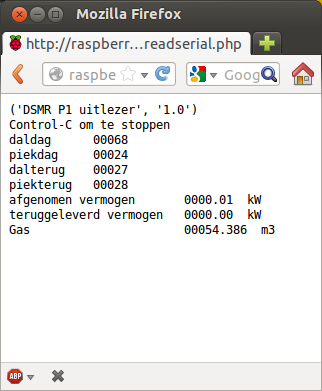
Als je de output niet leuk vind, kun je teruggaan naar de originele output
door het pythonscript P1uitlezen.py aan te roepen.
Mocht je tegen problemen aanlopen, is een reboot van de pi wel eens handig,
of in het ergste geval de regel met 2>&1 uitcommenten. Dan krijg je
de foutmeldingen (zoals het niet kunnen openen van je seriele poort) te zien
in je browser.
als je veel fouten hebt gemaakt, blijft er wel eens een python script
hangen. Dus even alle python commando's die nog lopen afschieten.
gej@raspberrypi ~ $
ps -ef | grep python
gej
4113 3836 0 15:14 pts/0 00:00:00 grep
--color=auto python
Niets aan de hand....
Maar hier wel:
gej@raspberrypi ~ $ ps
-ef | grep python
www-data 4114 14182 0
15:14 ? 00:00:00 sh -c
/usr/bin/python /home/gej/P1uitlezer.py
www-data 4115 4114 29
15:14 ? 00:00:00 /usr/bin/python
/home/gej/P1uitlezer.py
gej
4117 3836 0 15:14 pts/0 00:00:00 grep
--color=auto python
gej@raspberrypi ~ $ kill
4114 4115
Huidige status
Nu ik zo'n beetje weet hoe ik aan de data moet komen, ben ik aan het
experimenteren wat er mee te doen.
Grafiekjes spreken het meest, dus hierbij een paar voorbeelden.
Mocht je geinteresseert zijn in de setup, geef maar een mailtje of zoiets,
dan zet ik het er even bij.
Overigens, de pi is nu bezig met uitlezen elke 5 minuten, data bijvullen in
de rrd databases, apache draaien voor mezelf en die mrtg site en nog steeds
is hij niet druk bezig:
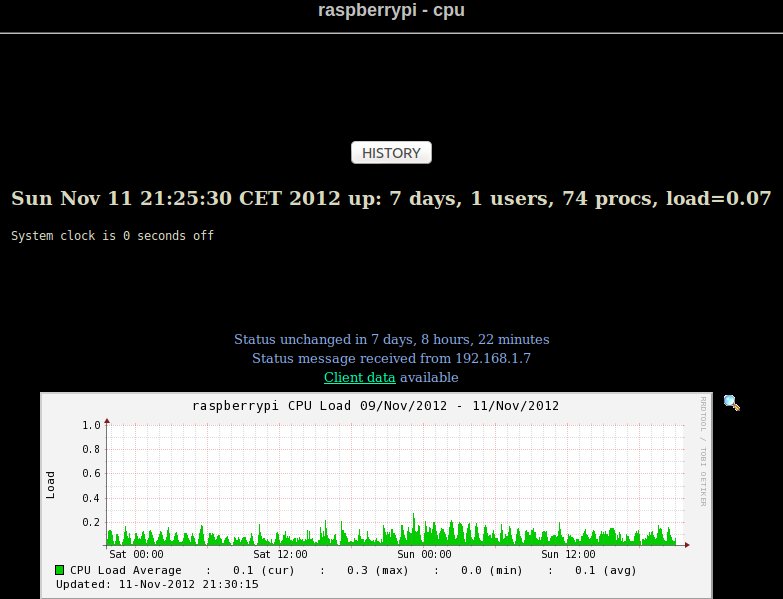
MRTG
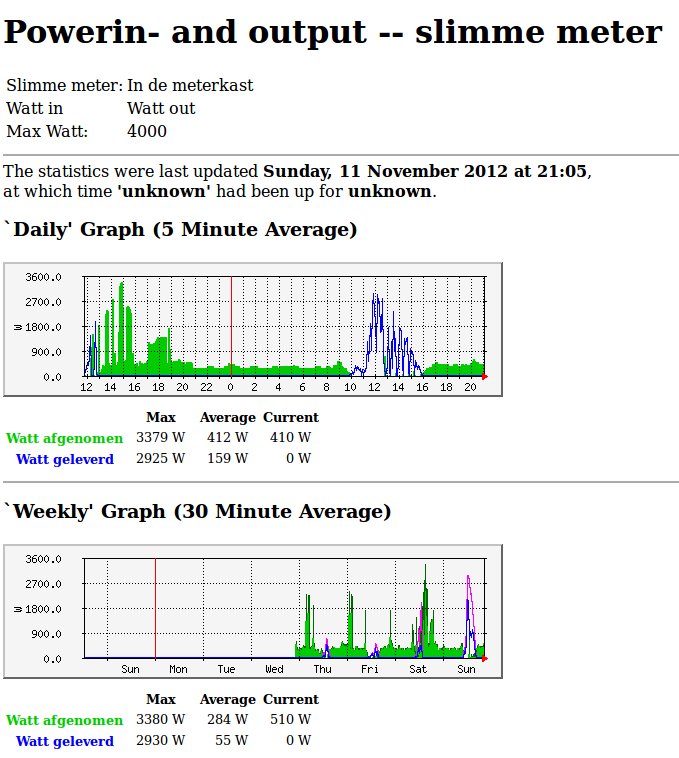
http://ftth.gejanssen.com/slimmemeter/localhost_meter.html
Voor de duidelijkheid. Groen is wat we afnemen van het net in Watt per uur,
en die blauwe lijn is wat we terugleveren aan het net.
Nadeel, mrtg kan niet overweg met negatieve waardes, en het terugleveren zag
ik graag negatief op de grafiek. Dus door naar rrd.
gebruikte power.conf
# Created by
# /usr/bin/cfgmaker power
### Global Config Options
# for UNIX
# WorkDir: /home/http/mrtg
WorkDir: /var/www/html/slimmemeter
# or for NT
# WorkDir: c:\mrtgdata
### Global Defaults
# to get bits instead of bytes
and graphs growing to the right
# Options[_]: growright, bits
EnableIPv6: no
# polling interval 5 minute
Interval: 5
# refresh html every 300 seconds
Refresh: 300
######################################################################
# System: linux
# Description: Slimme meter
# Contact: Sysadmin (root@localhost)
# Location: Server Room
######################################################################
Options[localhost_meter]:
growright,integer,gauge,nopercent
Target[localhost_meter]: `/bin/grep
afgenomen slimmemeter.txt | /bin/awk '{print $3}'; /bin/grep teruggeleverd
slimmemeter.txt | /bin/awk '{print $3}'`
Ylegend[localhost_meter]: W
Shortlegend[localhost_meter]: W
legend1[localhost_meter]: W
LegendI[localhost_meter]: Watt
afgenomen
LegendO[localhost_meter]: Watt
geleverd
Withpeak[localhost_meter]: ymwd
MaxBytes[localhost_meter]: 4000
Title[localhost_meter]: Input output
power -- slimme meter
PageTop[localhost_meter]:
<h1>Powerin- and output -- slimme meter</h1>
<div id="sysdetails">
<table>
<tr>
<td>Slimme
meter:</td>
<td>In
de meterkast</td>
</tr>
<tr>
<td>Watt
in</td>
<td>Watt
out</td>
</tr>
<tr>
<td>Max
Watt:</td>
<td>4000</td>
</tr>
</table>
</div>
en dan met indexmaker even de default pagina generen in
/var/www/html/slimmemeter
en dan via de crontab mrtg draaien via het volgende commando
env LANG=C
/usr/bin/mrtg power.cfg
rrdpower
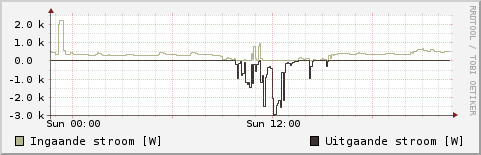
de volgende stappen zijn nodig om rrdpower te maken:
elke 5 minuten een p1uitlezer.py wegschrijven naar een bestandje
uit dit bestandje de powerin en de powerout uit destileren
dit als twee verschillende waardes in rrd wegschrijven.
Dit bleek voor de meeste lezers meer moeite dan ik dacht, dit heb ik verder
uitgewerkt op de volgende pagina:
http://gejanssen.com/howto/rpi-rrd-power/index.html
rrd gas
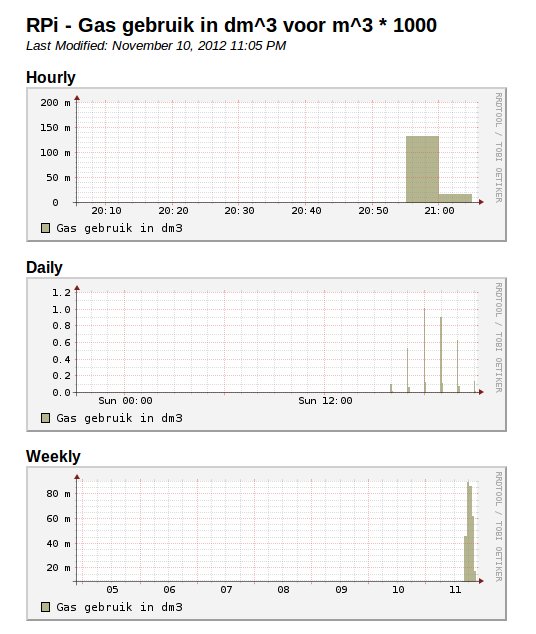
Ben nog een beetje aan het spelen met de waardes. Momenteel haal ik elke 5
minuten de data op, en het verschil tussen nu en de vorige keer, laat ik nu
zien.
Wil nog iets gaan doen met een dagelijks overzicht wat ik afgenomen heb die
dag.
http://raspberrypi.gejanssen.com/rrdgas/gas.php
(werkt alleen als je ipv6 netwerk hebt)
rrd temperatuur
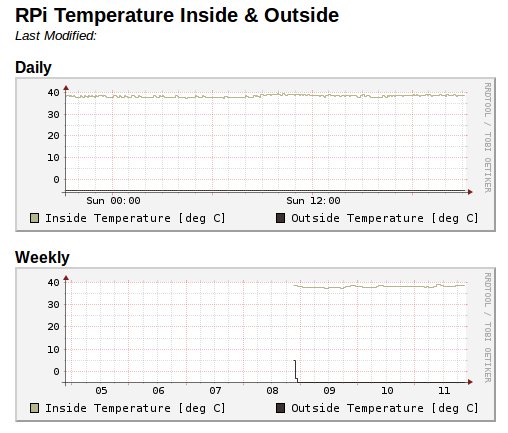
Experimentje met de interne temperatuur van de sensor. Binnenkort komt mijn
DHT11
temperatuur sensor en mijn DS18B20
sensor. Allebei zonder veel moeite aan te sluiten op de gpio poort van de
raspberry.
http://raspberrypi.gejanssen.com/rrdtemp/temperature.php
(ipv6 only)
Mysql database (Werkt
niet)
De setup van Mysql/Mariadb staat beschreven op github https://github.com/gejanssen/slimmemeter-rpi/p1db)
Installeren mysql-server
Tijdens installeren moet je een wachtwoord ingeven
Database123
gej@raspberrypi:~# sudo
apt-get install mysql-server
Reading package lists... Done
Building dependency
tree
Reading state information... Done
The following extra packages will be
installed:
heirloom-mailx libaio1
libdbd-mysql-perl libdbi-perl libhtml-template-perl libmysqlclient16
libnet-daemon-perl
libplrpc-perl mysql-client-5.5
mysql-common mysql-server-5.5 mysql-server-core-5.5
Suggested packages:
exim4 mail-transport-agent
libipc-sharedcache-perl libterm-readkey-perl tinyca
Recommended packages:
mailx
The following NEW packages will be
installed:
heirloom-mailx libaio1
libdbd-mysql-perl libdbi-perl libhtml-template-perl libmysqlclient16
libnet-daemon-perl
libplrpc-perl mysql-client-5.5
mysql-common mysql-server mysql-server-5.5 mysql-server-core-5.5
0 upgraded, 13 newly installed, 0 to
remove and 3 not upgraded.
Need to get 9950 kB of archives.
After this operation, 91.1 MB of
additional disk space will be used.
Do you want to continue [Y/n]? y
Get:1
http://mirrordirector.raspbian.org/raspbian/ wheezy/main libaio1 armhf
0.3.109-3 [8944 B]
Get:2
http://mirrordirector.raspbian.org/raspbian/ wheezy/main mysql-common all
5.5.28+dfsg-1 [89.1 kB]
Get:3
http://mirrordirector.raspbian.org/raspbian/ wheezy/main
libnet-daemon-perl all 0.48-1 [46.2 kB]
Get:4
http://mirrordirector.raspbian.org/raspbian/ wheezy/main libplrpc-perl all
0.2020-2 [36.0 kB]
Get:5
http://mirrordirector.raspbian.org/raspbian/ wheezy/main libdbi-perl armhf
1.622-1 [895 kB]
Get:6
http://mirrordirector.raspbian.org/raspbian/ wheezy/main libmysqlclient16
armhf 5.1.62-1 [1828 kB]
Get:7
http://mirrordirector.raspbian.org/raspbian/ wheezy/main libdbd-mysql-perl
armhf 4.021-1 [123 kB]
Get:8
http://mirrordirector.raspbian.org/raspbian/ wheezy/main mysql-client-5.5
armhf 5.5.28+dfsg-1 [1552 kB]
Get:9
http://mirrordirector.raspbian.org/raspbian/ wheezy/main
mysql-server-core-5.5 armhf 5.5.28+dfsg-1 [3341 kB]
Get:10
http://mirrordirector.raspbian.org/raspbian/ wheezy/main mysql-server-5.5
armhf 5.5.28+dfsg-1 [1619
kB]
Get:11
http://mirrordirector.raspbian.org/raspbian/ wheezy/main heirloom-mailx
armhf 12.5-2 [253
kB]
Get:12
http://mirrordirector.raspbian.org/raspbian/ wheezy/main
libhtml-template-perl all 2.91-1 [72.0
kB]
Get:13
http://mirrordirector.raspbian.org/raspbian/ wheezy/main mysql-server all
5.5.28+dfsg-1 [87.3
kB]
Fetched 9950 kB in 9s (1081
kB/s)
perl: warning: Setting locale failed.
Preconfiguring packages ...
Selecting previously unselected
package libaio1:armhf.
(Reading database ... 65715 files and
directories currently installed.)
Unpacking libaio1:armhf (from
.../libaio1_0.3.109-3_armhf.deb) ...
Selecting previously unselected
package mysql-common.
Unpacking mysql-common (from
.../mysql-common_5.5.28+dfsg-1_all.deb) ...
Selecting previously unselected
package libnet-daemon-perl.
Unpacking libnet-daemon-perl (from
.../libnet-daemon-perl_0.48-1_all.deb) ...
Selecting previously unselected
package libplrpc-perl.
Unpacking libplrpc-perl (from
.../libplrpc-perl_0.2020-2_all.deb) ...
Selecting previously unselected
package libdbi-perl.
Unpacking libdbi-perl (from
.../libdbi-perl_1.622-1_armhf.deb) ...
Selecting previously unselected
package libmysqlclient16.
Unpacking libmysqlclient16 (from
.../libmysqlclient16_5.1.62-1_armhf.deb) ...
Selecting previously unselected
package libdbd-mysql-perl.
Unpacking libdbd-mysql-perl (from
.../libdbd-mysql-perl_4.021-1_armhf.deb) ...
Selecting previously unselected
package mysql-client-5.5.
Unpacking mysql-client-5.5 (from
.../mysql-client-5.5_5.5.28+dfsg-1_armhf.deb) ...
Selecting previously unselected
package mysql-server-core-5.5.
Unpacking mysql-server-core-5.5 (from
.../mysql-server-core-5.5_5.5.28+dfsg-1_armhf.deb) ...
Processing triggers for man-db ...
Setting up mysql-common
(5.5.28+dfsg-1) ...
Selecting previously unselected
package mysql-server-5.5.
(Reading database ... 66096 files and
directories currently installed.)
Unpacking mysql-server-5.5 (from
.../mysql-server-5.5_5.5.28+dfsg-1_armhf.deb) ...
Selecting previously unselected
package heirloom-mailx.
Unpacking heirloom-mailx (from
.../heirloom-mailx_12.5-2_armhf.deb) ...
Selecting previously unselected
package libhtml-template-perl.
Unpacking libhtml-template-perl (from
.../libhtml-template-perl_2.91-1_all.deb) ...
Selecting previously unselected
package mysql-server.
Unpacking mysql-server (from
.../mysql-server_5.5.28+dfsg-1_all.deb) ...
Processing triggers for man-db ...
Processing triggers for menu ...
Setting up libaio1:armhf (0.3.109-3)
...
Setting up libnet-daemon-perl (0.48-1)
...
Setting up libplrpc-perl (0.2020-2)
...
Setting up libdbi-perl (1.622-1) ...
Setting up libmysqlclient16 (5.1.62-1)
...
Setting up libdbd-mysql-perl (4.021-1)
...
Setting up mysql-client-5.5
(5.5.28+dfsg-1) ...
Setting up mysql-server-core-5.5
(5.5.28+dfsg-1) ...
Setting up mysql-server-5.5
(5.5.28+dfsg-1) ...
[ ok ] Stopping MySQL database server:
mysqld.
130203 22:04:18 [Note] Plugin
'FEDERATED' is disabled.
130203 22:04:18 InnoDB: The InnoDB
memory heap is disabled
130203 22:04:18 InnoDB: Mutexes and
rw_locks use GCC atomic builtins
130203 22:04:18 InnoDB: Compressed
tables use zlib 1.2.7
130203 22:04:18 InnoDB: Using Linux
native AIO
130203 22:04:19 InnoDB: Initializing
buffer pool, size = 128.0M
130203 22:04:19 InnoDB: Completed
initialization of buffer pool
130203 22:04:19 InnoDB: highest
supported file format is Barracuda.
130203 22:04:19 InnoDB: Waiting
for the background threads to start
130203 22:04:20 InnoDB: 1.1.8 started;
log sequence number 1595675
130203 22:04:20 InnoDB: Starting
shutdown...
130203 22:04:23 InnoDB: Shutdown
completed; log sequence number 1595675
[ ok ] Starting MySQL database server:
mysqld . . ..
[info] Checking for tables which need
an upgrade, are corrupt or were
not closed cleanly..
Setting up heirloom-mailx (12.5-2) ...
update-alternatives: using
/usr/bin/heirloom-mailx to provide /usr/bin/mailx (mailx) in auto mode
Setting up libhtml-template-perl
(2.91-1) ...
Setting up mysql-server
(5.5.28+dfsg-1) ...
Processing triggers for menu ...
root@raspberrypi:~#
Aanmaken database
Even kijken welke databases we hebben
root@raspberrypi:~# mysqlshow
-u root -p
Enter password:
+--------------------+
|
Databases |
+--------------------+
| information_schema |
|
mysql
|
| performance_schema |
|
test
|
+--------------------+
root@raspberrypi:~# df
Filesystem
1K-blocks Used Available Use% Mounted on
rootfs 3818192
1834380 1789944 51% /
/dev/root 3818192
1834380 1789944 51% /
devtmpfs
94488 0
94488 0% /dev
tmpfs
18912
220 18692 2% /run
tmpfs
5120
0
5120 0% /run/lock
tmpfs
37820
0 37820 0% /run/shm
/dev/mmcblk0p1 57288
16872 40416 30% /boot
root@raspberrypi:~#
Nieuwe database aanmaken
naam van de database wordt: p1db
root@raspberrypi:~# mysql
-p
Enter password:
Welcome to the MySQL monitor.
Commands end with ; or \g.
Your MySQL connection id is 43
Server version: 5.5.28-1 (Debian)
Copyright (c) 2000, 2012, Oracle
and/or its affiliates. All rights reserved.
Oracle is a registered trademark of
Oracle Corporation and/or its
affiliates. Other names may be
trademarks of their respective
owners.
Type 'help;' or '\h' for help. Type
'\c' to clear the current input statement.
mysql> create
database p1db;
Query OK, 1 row affected (0.01 sec)
mysql> exit
Bye
root@raspberrypi:~#
En dan controleren of de nieuwe database er is.
root@raspberrypi:~# mysqlshow
-u root -p
Enter password:
+--------------------+
|
Databases |
+--------------------+
| information_schema |
|
mysql
|
| p1db
|
| performance_schema |
|
test
|
+--------------------+
root@raspberrypi:~#
of
gej@raspberrypi(gej): ~ $ mysql
-p --user=root
Enter password:
Welcome to the MySQL monitor.
Commands end with ; or \g.
Your MySQL connection id is 46
Server version: 5.5.28-1 (Debian)
Copyright (c) 2000, 2012, Oracle
and/or its affiliates. All rights reserved.
Oracle is a registered trademark of
Oracle Corporation and/or its
affiliates. Other names may be
trademarks of their respective
owners.
Type 'help;' or '\h' for help. Type
'\c' to clear the current input statement.
mysql> show
databases;
+--------------------+
|
Database |
+--------------------+
| information_schema |
|
mysql
|
|
p1db
|
| performance_schema |
|
test
|
+--------------------+
5 rows in set (0.01 sec)
mysql>
Database werkt nog niet lekker. Krijg de output naar een grafisch iets niet
aan de gang.
Todo
Data naar database of csv file
data uitlezen grafiekje maken:
http://ictoblog.nl/raspberry-pi/daily-sma-bluetooth-report-via-e-mail-version-2